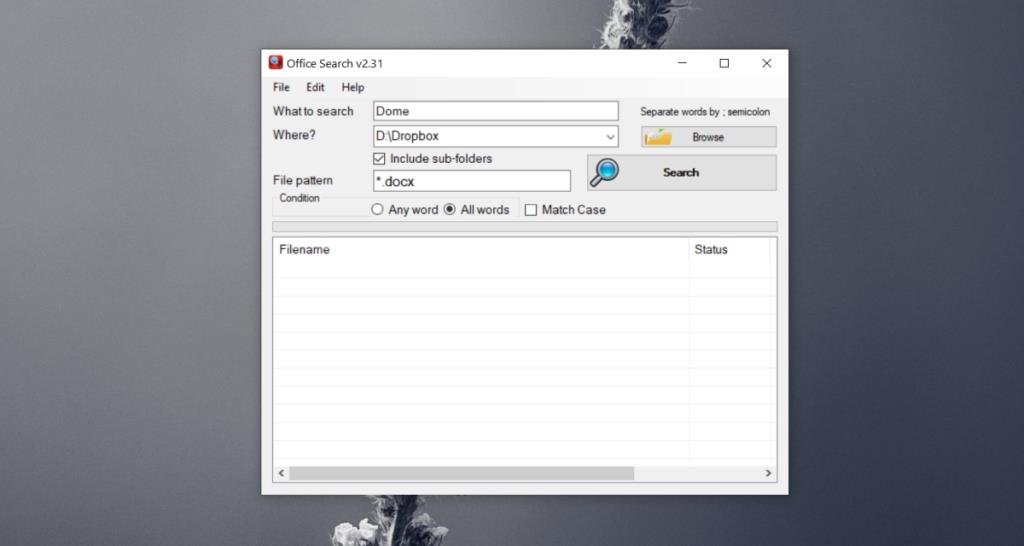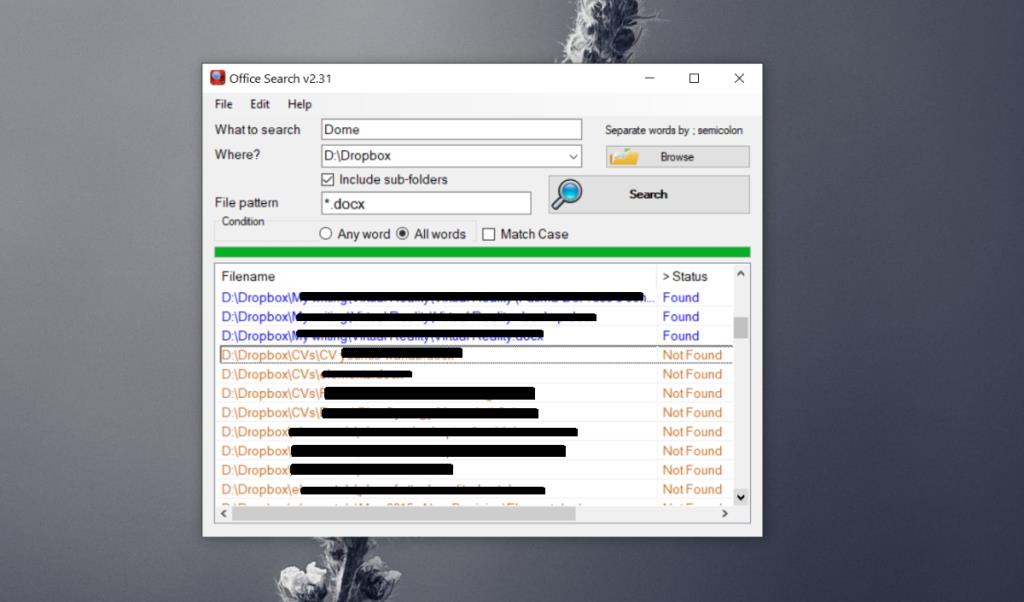Текстовые файлы - это основной тип файлов; Файл TXT можно легко открыть в Windows, macOS и Linux с помощью терминального приложения или простого текстового редактора. Благодаря этому вы сможете искать содержимое текстовых файлов внутри Windows 10 без использования каких-либо сторонних инструментов.
Можно найти большинство файлов, но сначала их нужно открыть. Если вам нужно выполнить поиск в нескольких файлах, это может быть утомительно. В Windows 10, если у вас установлены приложения Microsoft 365, вы можете искать текст в документах Word, но не более того.
Поиск текста в нескольких файлах Office
Текст записывается во всевозможные файлы. Это не ограничивается только файлами DOCX. Таблицы и презентации содержат много текста, и часто пользователям нужно искать файл по определенному слову или фразе, которые в нем содержатся.
Чтобы найти текст в нескольких офисных файлах, выполните следующие действия.
- Загрузите и запустите Office Search. Устанавливать приложение не нужно.
- Введите текст в поле "Что искать". Вы можете ввести несколько слов, разделив их точкой с запятой (;).
- Выберите папку в поле «Где».
- Если в папке есть подпапки, и вы хотите включить подпапки в поиск, включите опцию «Включить подпапки».
- Если вы хотите выполнить поиск определенного типа файла, например XLSX, PPTX или DOCX, вы можете ввести расширение файла в поле File Pattern.
- Наконец, если вы ввели несколько слов для поиска, выберите вариант «Любое слово», «Все слова» или «Учитывать регистр».
- Щелкните Поиск.
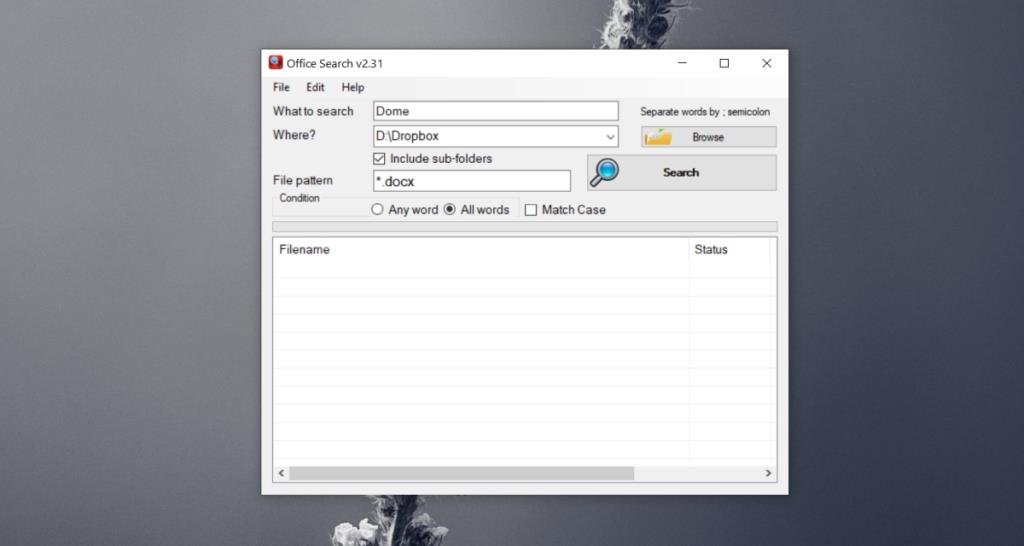
- В результатах поиска будут перечислены все файлы в папке . Для файлов с совпадающими словами вы увидите «Найдено» в столбце «Статус».
- Дважды щелкните файл в результатах поиска, чтобы открыть его.
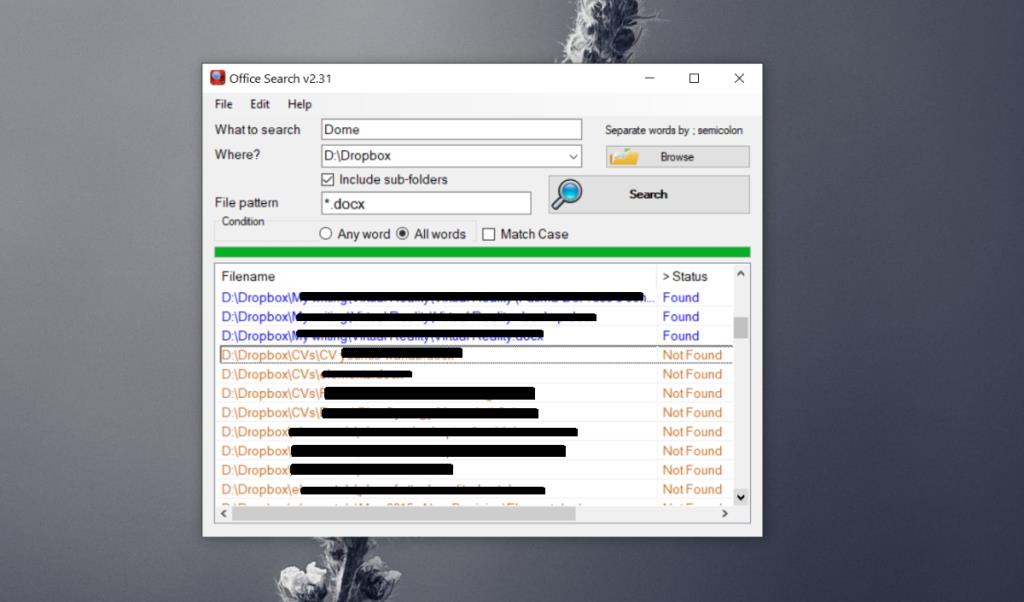
Поддерживаемые типы файлов
Хотя мы говорим, что вы можете использовать Office Search для файлов Microsoft, то есть DOCX, PPTX, XLSX, он также работает с файлами Libre Office, и вы можете выполнять поиск по ним почти таким же образом.
Вывод
Файлы изображений легко искать, потому что они могут отображать эскизы. Другие типы файлов, такие как документы, электронные таблицы и презентации, не имеют эскизов, которые бы выдавали то, что находится в файле. Что еще более важно, эти файлы не относятся к тому типу, о котором можно судить по их содержимому с помощью всего лишь одного эскиза. Для этих файлов очень важен текстовый поиск. Если вы сохраните файл и позже забудете, как он был вызван, его содержимое - лучший способ найти его снова.